プライム会員はAmazonの有料会員。
こちら、同居の家族を2人まで家族会員として登録することができます。
今回は、このAmazonプライムの家族会員に登録する方法、履歴に関する注意点、取り消し方法まで詳しくご紹介します。
Amazonプライム、家族会員の登録方法
Amazonのプライム会員になっているアカウントから、家族会員の登録ができます。
Amazonのアプリでは登録ができないので、登録するときは、WEBでAmazonにログインして行います。
Amazonプライム 家族会員の登録は招待から
プライムで家族会員を登録するには、まずプライム会員本人のアカウントから、招待したい家族へ、「プライムへの登録案内」の通知メールを送信することからスタートします。
前提として、招待する家族は、すでにAmazonのアカウントを持っているものとして進めていきます。まだAmazonのアカウントを作成していない場合は、作成しましょう。

プライム会員 家族招待の通知メールはPCサイトから
では、さっそくその登録案内の通知の出し方をみていきましょう。
プライム会員ご本人がAmazonに自分のアカウントにログインします。
家族会員の招待は、PCでもスマホ等でもできますが、アプリからはできませんので、PCもしくはスマホでもPCサイト(WEBサイト)から操作します。
スマホの場合は、ログインして画面を一番下までスクロールすると、「Amazon PCサイト」とあるので、そこをタップすれば、操作可能となります。
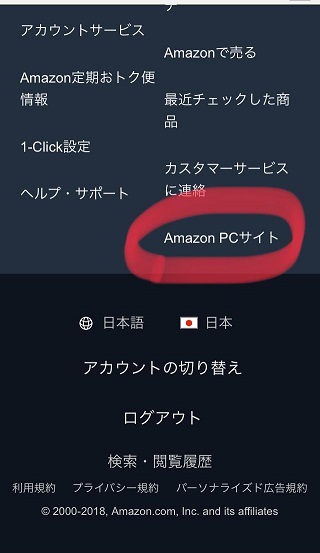
では、登録していきましょう。
プライム 家族に登録案内通知の送信方法
まず、Amazonのトップ画面で検索窓の下にある、「○○さん アカウント&リスト」というのをクリックし、アカウントサービス画面を開きます。
アカウントサービスの画面がわからない場合はこちらの記事をご参考にどうぞ

アカウントサービス画面を開くと以下のような画面になります。
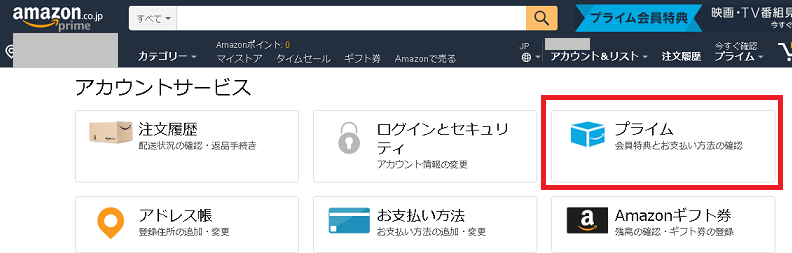
この画面で、「プライム」をクリックすると、下図のようにプライム会員の内容が表示されます。
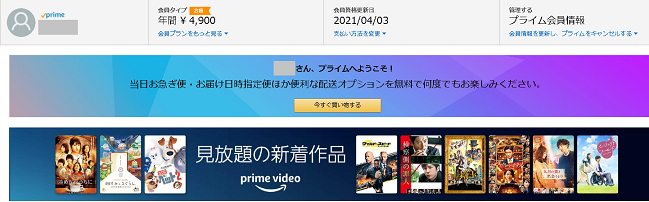
この画面で下にスクロールします。ちょっと目立ちにくいですが、「プライム特典を共有する」という表示があります。

この「プライム特典を共有する」をクリックすると、以下のような表示が出ます。
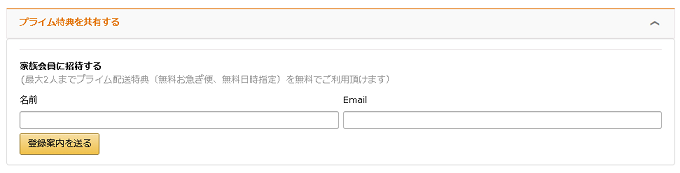
この画面で
- 家族会員に招待する家族の名前
- 家族のEメールアドレス
名前は、Amazonアカウントに登録している名前、メールアドレスは、家族会員になる家族が利用しているものを、それぞれ入力します。
このふたつの情報を本会員のアカウント画面で入力して「登録案内を送る」をクリックすると、ここで登録したEメールアドレスに招待メールが送信されます。
この手順で、現在家族二人まで登録できます。ただし、今後家族会員が二人から一人に変更になる予定とAmazon公式サイトで発表されていますが、いつになるのかは未定となっています。

プライム家族会員への招待メールが届いたら
プライム会員本人から、家族へ招待メールを送ると、以下のようなメールが届きます。
「Amazonプライム」から、「Amazonプライムの登録案内が届いています」というタイトルで届きます。
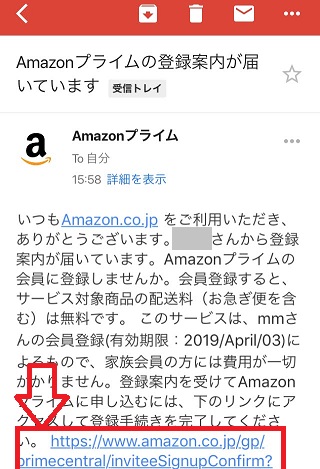
このメールに記載されているURL部分をクリックすると、ログイン画面が出てきます。ここでは、招待された家族の方のアカウント情報でログインします。

こちらの登録は、PCでも、スマホでもOKです。
登録完了の確認方法
スマホで登録完了すると、「あなたはプライム会員ではありません」と表示がでますが、気にすることはありません。
念の為、確認するならば(以下、スマホのPC版の場合の画面表示例です)
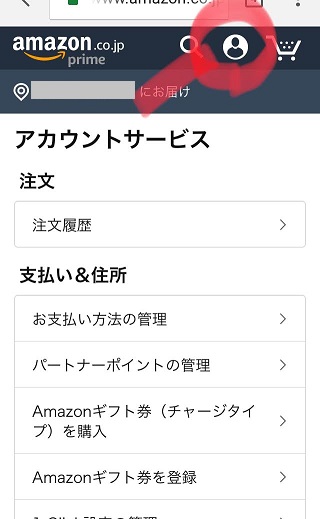
Amazonのトップ画面で人の形をしたアイコンをタップします。アプリで確認する場合は、画面左上の三本線のアイコンからアカウントサービス画面を開きます。以下、どちらからの操作でも同じです。
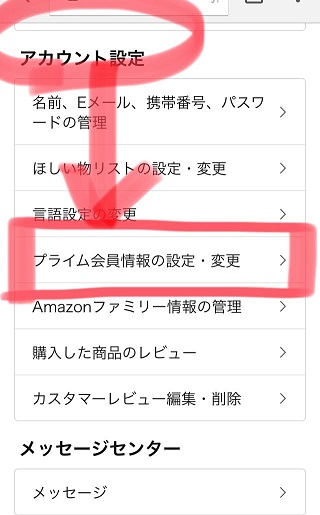
するとアカウント画面が開くので、下へスクロールして、「アカウント設定」の「プライム会員情報の設定・変更」をタップします。
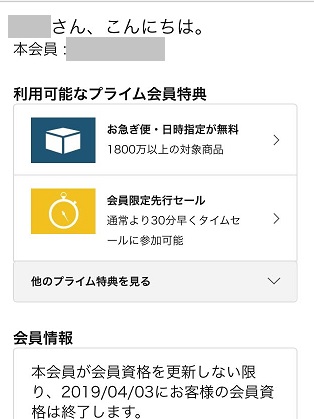
会員情報のところに、家族会員として「利用可能なプライム会員特典」の表示と、本会員が継続しなかった場合の資格終了日が記載されています。こうなっていれば、ちゃんとプライムの家族会員として登録されています。
本会員のアカウント画面では、プライムの「プライム特典を共有する」のところで「登録済みの家族会員」として表示されています。
プライムの家族会員、履歴はバレる?
プライムの家族会員になっても、それぞれにアカウントを作成して、それぞれにパスワードがありますので、お互いにそのパスワードなどを知らなければ、履歴などは一切わかりません。
もちろん、お支払いも別々、お互いのプライバシーを守りつつ、それぞれにお買い物ができます。
プライム家族会員になったら注意すべきこと
それぞれのアカウントでログインするため、それぞれのプライバシーは守られていますが、ひとつ注意点があります。
プライムの家族会員に登録できるのは同居の家族。そのため、例えば自宅のパソコンで買い物して、ログアウトしないまま終了した場合、次に家族が同じパソコンでAmazonの画面を開いた時にそのまま中身が全部見られるという可能性はあります。
履歴を見るには、ログインパスワードを知っていないとできませんが、パスワードを知っていれば、あたりまえですが普通に閲覧できてしまいます。
もし見られたくない履歴などあるなら、毎回必ずサインアウトするように気をつけましょう。履歴表示をなんとか非表示にしたい!という場合は以下の記事を参考にどうぞ

プライム家族会員を解除する方法
プライムの家族会員に登録後、これを取り消しすることもできます。
取消方法は簡単で、家族会員の登録をした、アカウントサービス画面のプライムメニューを開き、「プライム特典を共有する」をクリック。
家族会員の取り消しをしたい名前のところにチェックを入れ、「取り消す」をクリックすれば家族会員でなくなります。取り消しをすると、取り消しをした家族のメールアドレスに登録終了のメール通知が送信されます。
登録していた家族を取り消し、他の家族に変更したい場合は、この手順で取り消しして、新たに別の家族を登録すればOKです。
さいごに
Amazonのプライム会員は、現在家族二人まで家族会員として登録することができます。
家族会員の特典利用は限られていますが、Amazonでのお買い物で配送オプションなどが無料で利用できるのは便利ですよね。
プライムビデオなどは、共有も可能なので、家族会員のシステムを上手に使ってAmazonをお得に楽しみましょう。




コメント